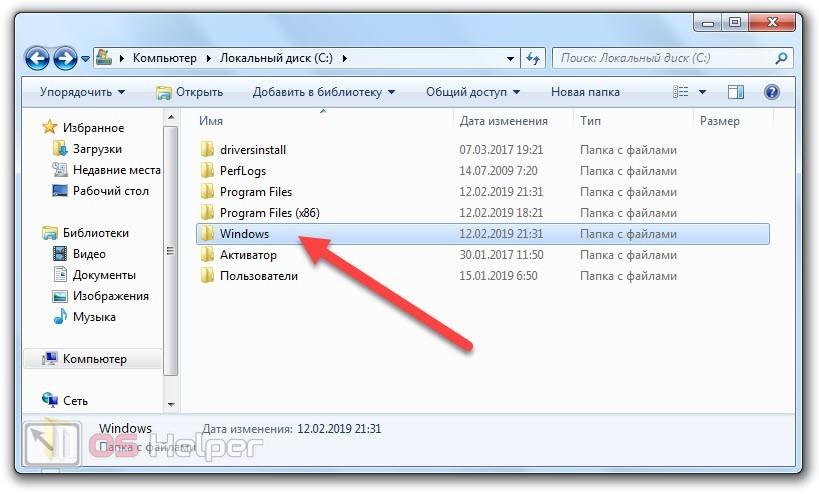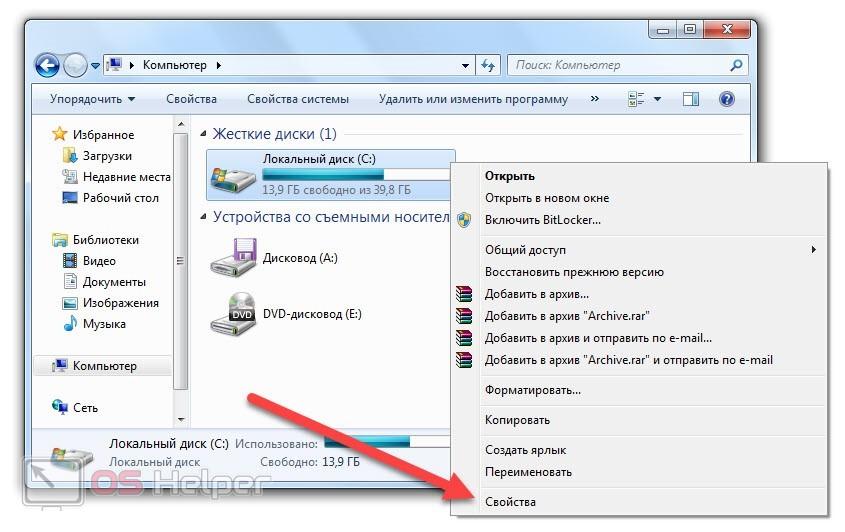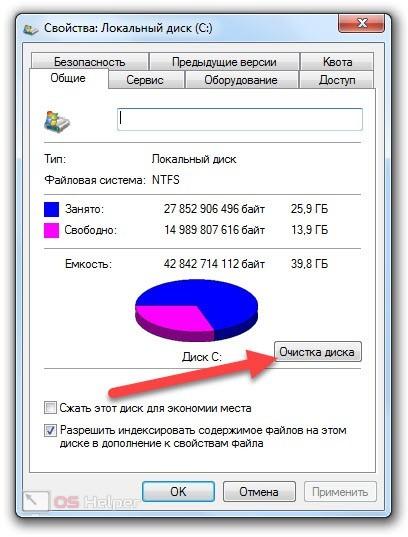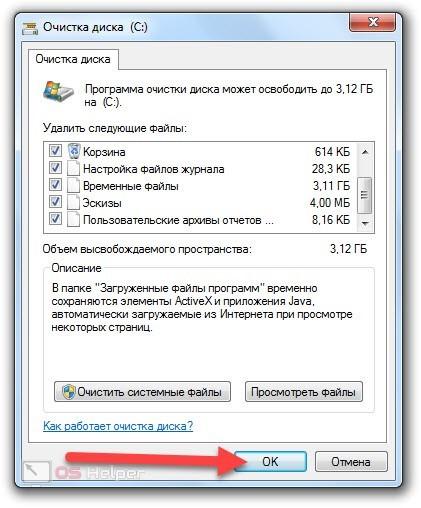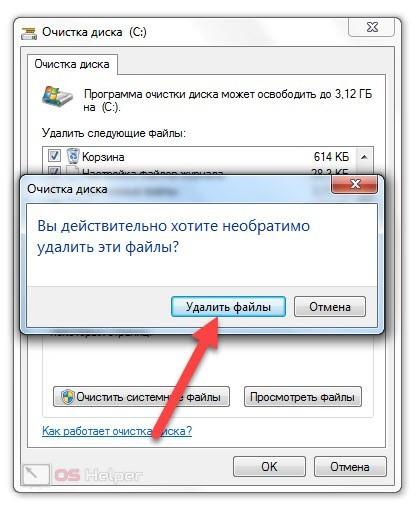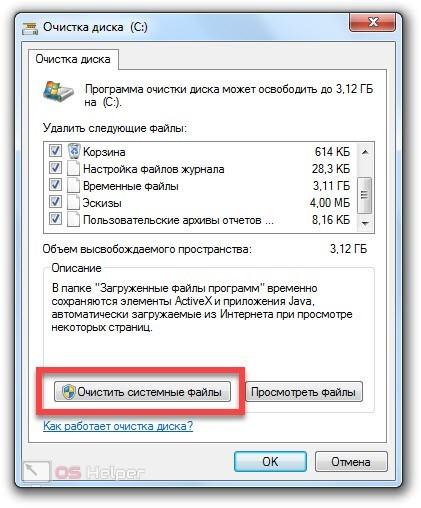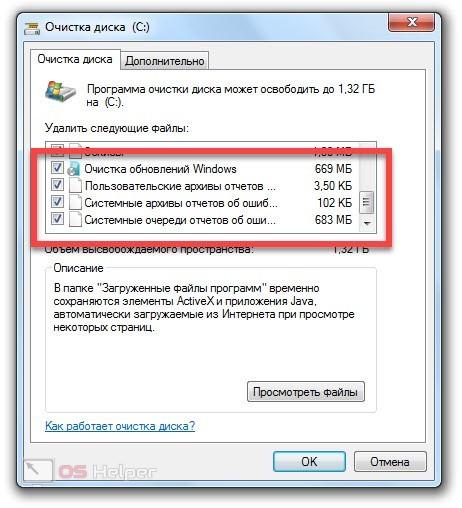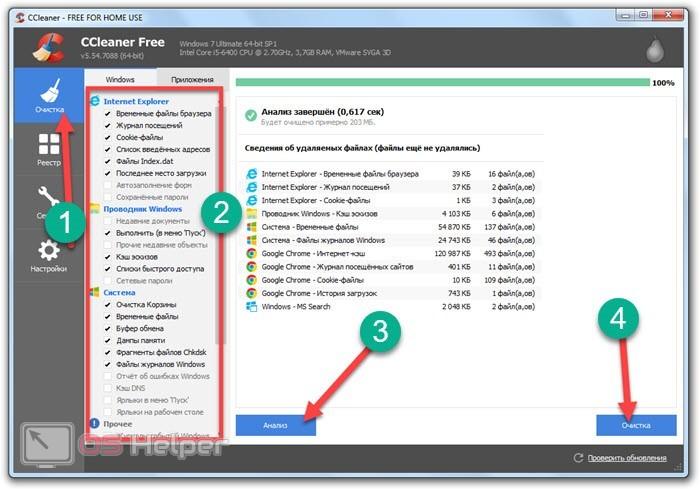Сегодня мы рассмотрим вопрос о том, какими способами можно избавиться от лишних файлов в папках операционной системы. Чем дольше используется ОС, тем больше «мусора» и неиспользуемых данных накапливается на жестком диске. Давайте разберемся, как почистить папку Windows в Windows 7.
Сегодня мы рассмотрим вопрос о том, какими способами можно избавиться от лишних файлов в папках операционной системы. Чем дольше используется ОС, тем больше «мусора» и неиспользуемых данных накапливается на жестком диске. Давайте разберемся, как почистить папку Windows в Windows 7.
Что можно удалять на системном диске?
Начнем с предупреждающей информации. Настоятельно не рекомендуем вручную очищать директории Windows, System32 и их содержимое. Это приведет к сбоям в работе ПК. Поэтому вы можете освободить место на винчестере посредством удаления других данных:
- Папка Temp. Содержит в себе временные файлы (сохранения игр, кэш, пароли и прочее).
- AppData. Данный каталог хранит информацию обо всех установленных программах (настройки, профили и так далее).
- Загрузки. Здесь располагаются все файлы, скачанные с интернета через браузер, если вы не меняли путь по умолчанию.
- Корзина. Место, где скапливаются удаленные файлы и хранятся до окончательного уничтожения пользователем.
- Быстрый доступ, рабочий стол. Все данные отсюда также хранятся на системном диске.
Теперь о папках в Windows 7, которые нельзя изменять вручную:
- Windows. Каталог хранит основные файлы и настройки операционной системы.
- System Volume Information. Этот раздел содержит точки восстановления и информацию о настройках ОС.
- WinSxS. Директория создана для хранения информации об обновлениях системы.
- System Настройки системы, программ, стандартных приложений.
Чтобы не нарушить работу компьютера, предлагаем воспользоваться автоматической очисткой ОС.
Очистка стандартными средствами
Используем стандартную утилиту «Очистка диска». Запускается она следующим образом:
- Откройте окно «Компьютер» и через контекстно меню системного раздела зайдите в свойства.
- Во вкладке «Общее» нажмите на кнопку «Очистка диска».
- Утилита соберет данные о файлах и откроет следующее окно. В списке можно отметить все пункты и нажать на «ОК».
- Подтвердите выполнение процедуры соответствующей кнопкой.
- После этого утилита начнет процедуру очистки компьютера от «мусора». Длительность процесса напрямую зависит от степени засоренности жесткого диска.
Это же приложение имеет функцию очистки системных файлов, которая запускается отмеченной кнопкой:
После сканирования в списке появятся новые пункты, которые можно очистить. Выбираем их и снова запускаем процедуру кнопкой «ОК».
Таким способом вы сможете избавиться от лишних файлов из системных разделов, но не навредите работоспособности ПК!
Также данную утилиту можно запустить через окно «Выполнить» ([knopka]Win[/knopka]+[knopka]R[/knopka]) с помощью команды [kod]cleanmgr[/kod].
Очистка сторонними программами
Ту же процедуру можно выполнять с помощью сторонних приложений. Например, огромной популярностью пользуется программа CCleaner, которая загружается с официального сайта по представленной ссылке.
В разделе «Очистка» пользователь должен выбрать компоненты, которые будут просканированы на наличие лишних файлов. После выбора разделов нужно кликнуть на кнопку «Анализ», чтобы получить информацию о накопленном «мусоре». Для удаления необходимо нажать «Очистка» и ждать окончания процесса.
При удалении файлов CCleaner попросит закрыть активные браузеры, поэтому лучше заранее завершить сеанс работы.
Видеоинструкция
Подробнее об очистке операционной системы вы можете узнать из нашего видеоролика. Обязательно ознакомьтесь с ним, чтобы полностью изучить тему статьи.
Заключение
В завершение можно отметить, что ручное удаление файлов из системной папки Windows часто заканчивается плачевно. Без знания того, за что отвечает каждая директория и файл, вы рискуете удалить много важных компонентов. После этого придется восстанавливать или переустанавливать ОС полностью. Поэтому мы рекомендуем пользоваться автоматическими средствами очистки Windows 7, которые не только избавят папку Windows от лишних данных, но и удалят другой «мусор».